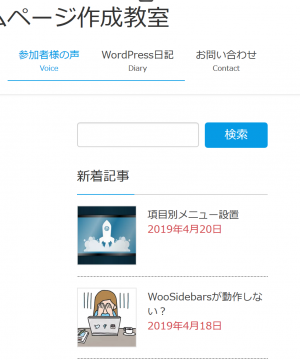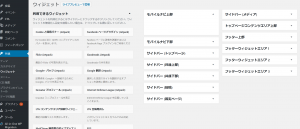06_コーナー専用サイドバー、メニュー設置など
コーナー専用サイドバーの作成と専用メニューを設置する
16_VK All in One Expansion Unit がインストールされていて、「VK All in one Expansion Unit 有効化設定」でカスタム投稿の機能にチェックを入れてあることが前提での設定になります。
※左サイドメニュー「ExUnit」⇒「ExUnit」で「VK All in one Expansion Unit 有効化設定」画面に入れます。
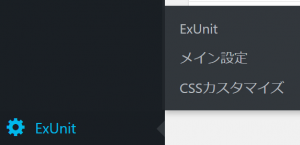

カスタム投稿の利点
カスタム設定=カテゴリー間隔な特別な大枠(大項目)です。
通常、共通で設定をシェアするサイドバーを、一つのカスタム設定が独立して持てます。
つまり、共通のサイドバーの表示ではない、そのカスタム設定(大枠)専用のサイドバーエリアがおまけについてくるわけです。
カスタム投稿タイプ設定をする
- 左サイドメニュー「Custom Post Type Setting」をクリックして、「Custom Post Type Setting」画面に入ります。
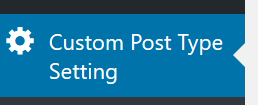
- 下の画像は、すでに作成カスタムタイプが作成してあるので、リストが表示されてますが、始めて設定するときは、リストは無い状態です。
- 一度カスタムタイプを作成するとここに普通の記事の場合と同じように、リストで表示されます。
- タイトルにマウスカーソルを持って行くと表示される「編集」をクリックすることで内容の編集ができます。
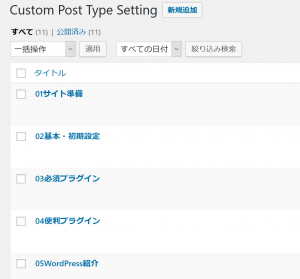
カスタム投稿タイプの設定内容
- 「01サイト準備」という名前のカスタム投稿タイプです。
- カスタム投稿タイプで設定すると、通常の固定ページや投稿記事のリストには表示されません。
必要最低限の設定内容
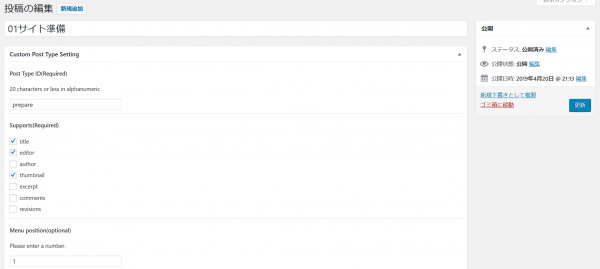
- タイトル
- Post Type ID(Required)
…20文字以内の半角英字 - Supports(Required)
…title、editor、thumbnail の3つにチェックを入れる - Menu position(optional)
Please enter a number.
…ボックスに、左サイドバーへの表示順を入力
(他、必要だと思われる箇所がありましたらチェックを入れておいてください)
最後に「公開」ボタン(編集の時は「更新」ボタン)を押してください。
でも、まだカスタム投稿タイプの設定は完了してません!
カスタム投稿タイプを設定後、パーマリンク設定を更新
カスタム投稿タイプを設定後、左サイドメニュー「設定」⇒「パーマリンク」で、パーマリング設定画面に入り、設定ページでの変更はないのですが、そのままページ左下の「設定を保存」ボタンをクリックしてください。
これをしないとカスタム投稿設定が正常に反映されません。
カスタム投稿タイプに記事を作成する
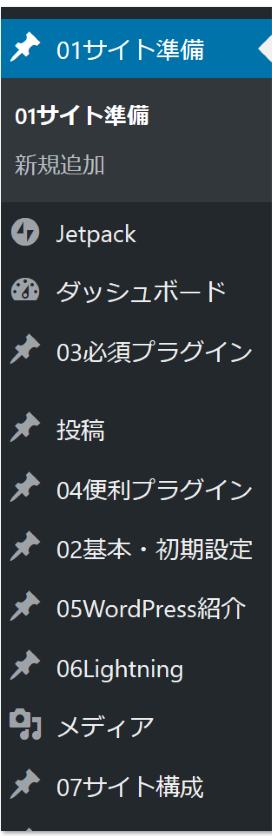
- カスタム投稿タイプは、ダッシュボードの左サイドバーに、独立したメニューとして表示されます。
- 表示がカスタム投稿タイプだけでまとめられているといいのですが、最初からあるメニューの間に一部紛れ込んでるのは、見逃してください。
ここでは、「カスタム投稿タイプ設定」で作成した「01サイト編集」(コーナー)で説明していきます

左サイドメニュー「01サイト準備」をクリックして「01サイト準備」管理画面に入ります
記事を作成していくと、ここにリスト表示されます。
▼
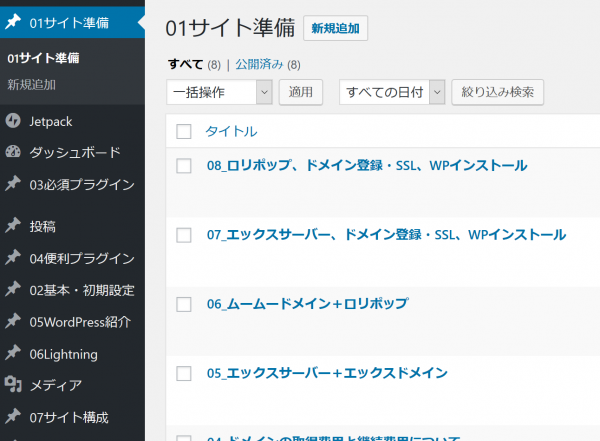
記事は、旧エディタに準じたエディタです。
普通に書いていってください。
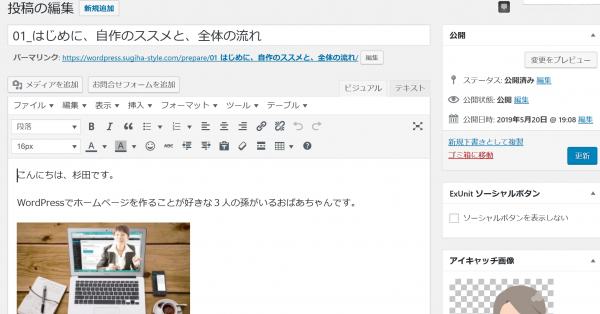
記事の表示順の変更について
記事の表示順を変更したい時は、記事リストを表示させ、「クイック編集」で日付を変更してください。
新しい日付が上に表示されます
カスタム投稿タイプ専用のサイドメニューの作成
- 左サイドメニュー「外観」⇒「メニュー」でメニュー設定画面に入る
- 左側のメニュー項目に「カスタム投稿タイプ設定」で作った項目があることを確認
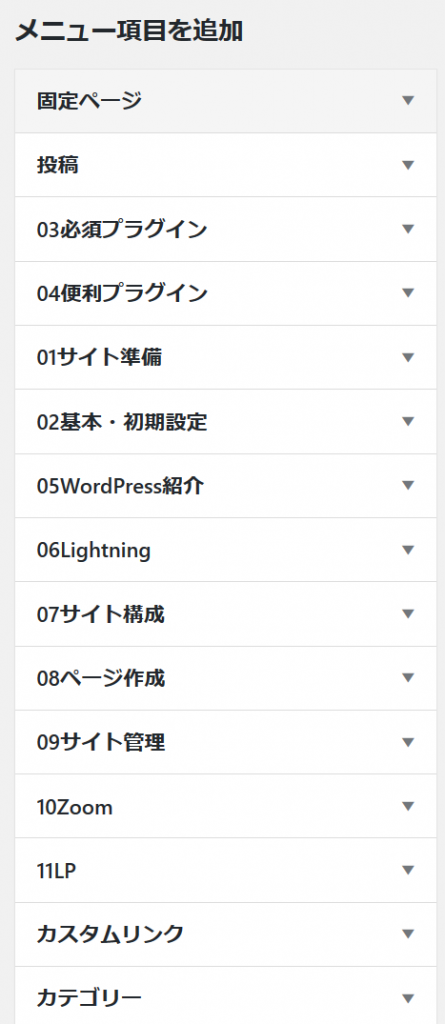
「カスタム投稿タイプ設定」で作成した「01サイト編集」(コーナー)で説明
- 「新しいメニューを作成しましょう。」をクリックします
- 「メニュー構造画面」の「メニュー名」に「01サイト編集」を入力して「メニューを作成」ボタンをクリック
- 表示されたメニュー構造画面で、左側の「01サイト編集」で「全てを表示」タブをクリック、内の項目にチェックを入れて専用メニューを構成、「メニューを保存」ボタンをクリック
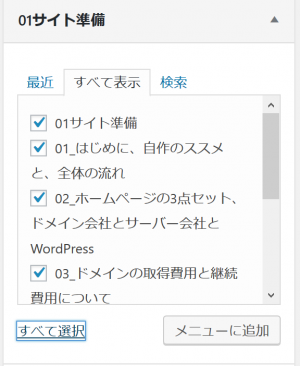
- 「メニューに追加」ボタンをクリックして専用メニューを構成する
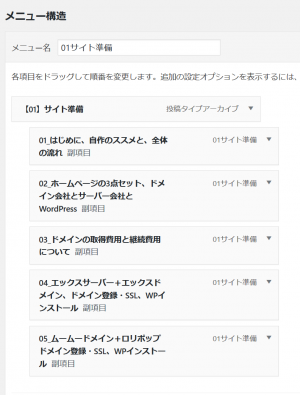
ウィジェットでサイドメニューを設置する
- 左サイドメニュー「外観」⇒「ウィジェット」でウィジェット管理画面に入る
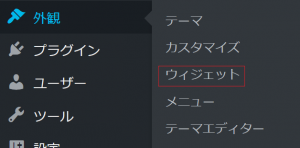
- 通常のウィジェットエリア意外に、カスタム投稿タイプで設定したエリアがあることを確認してみる
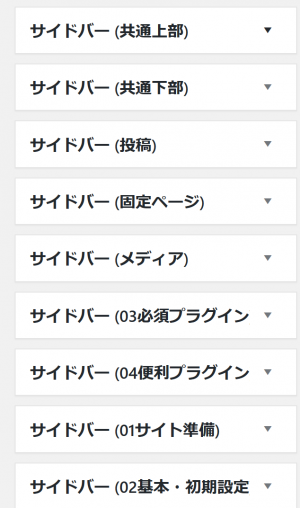
- 左のツールバーの中にある「ナビゲーションメニュー」をクリック
- クリックすると表示される右側のエリア名から「01サイト編集」を選択して「ウィジェットを追加」ボタンをクリック

- 右側の「01サイト編集」に自動的に組み込まれた「ナビゲーションメニュー」に、タイトルを入力、作成したメニューの「01サイト編集」を選択し、「保存」ボタンをクリック
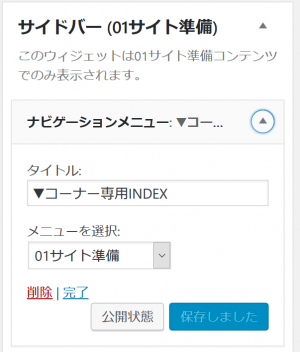
コーナー専用サイドメニューの確認
- コーナーを確認してみて、きちんとコーナー専用サイドメニューが表示されていたらOK
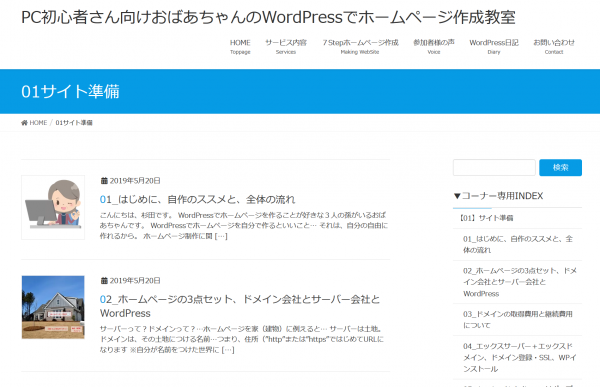
コーナー専用サイドバーには、専用メニューだけでなく、必要なメニューや説明文や画像なども表示できます。
▼参考までに通常のサイドバーです。
専用コーナーのメニューは表示されてません。